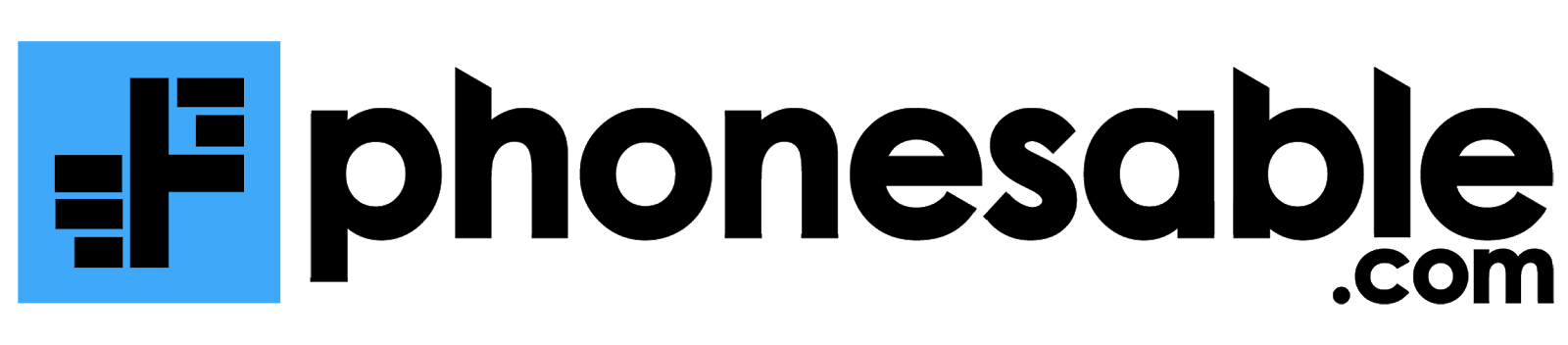Cara Screenshot di Laptop Lengkap dengan Gambar

Kalau di smartphone, gambar layar bisa diambil dengan tombol Power dan Home atau tombol volume dan power tergantung jenis hp . Tapi, metode ini tidak berlaku untuk laptop.
Cara screenshot di laptop sedikit lebih rumit karena gambarnya tidak otomatis tersimpan di folder.
Bagi yang sering menggunakan laptop, tentu tahu fungsi PrtSc SysRq yang berada di antara F12 dan Pause Break. Yaps, tombol tersebut berfungsi untuk menangkap gambar pada layar monitor atau biasa disebut screen capture.
Meski hanya perlu menekan satu tombol saja, tapi cara ss di laptop belum usai sampai di sini. Sebelum tersimpan dalam format JPG maupun PNG, ada beberapa tahapan yang mesti dilakukan. Untuk itu, simak artikel ini sampai habis ya!
Menggunakan Tombol Prtsc
Fungsi PrtSc (Print Screen) mampu menyalin seluruh layar dengan resolusi menyesuaikan spesifikasi perangkat. Tapi di beberapa jenis laptop, tombol ini hanya berfungsi bila dikombinasikan dengan Fn atau Function.
Nah agar lebih jelas, berikut cara screenshot di laptop dengan tombol PrtSc SysRq.
- Tentukan layar yang ingin di-screenshot, langsung saja tekan tombol PrtSc SysRq
- Kemudian buka software Paint yang sudah terpasang di laptop
- Selanjutnya tekan kombinasi tombol Ctrl + V atau bisa juga dengan klik mouse kanan lalu pilih Paste
- Kemudian akan terlihat hasil tangkapan layar di kanvas Paint
- Jika ingin memotong, klik menu Select lalu Crop
- Untuk menyimpannya, tekan Ctrl + S
- Ketik nama file sesuai keinginan, pilih ekstensi JPG atau PNG
- Terakhir tentukan lokasi folder dan gambar hasil screenshot ada di folder tersebut.
Selain Paint, kita juga bisa menggunakan Greenshot, PicPick, dan ShareX yang merupakan aplikasi screenshot laptop terbaik saat ini. Semuanya bisa diunduh dan digunakan secara gratis. Tinggal pilih mana yang fiturnya sesuai kebutuhan.
Tapi, kalau ingin memasukkan hasil screenshot langsung ke dokumen skripsi dan makalah, kamu juga bisa menggunakan Microsoft Word. Caranya sama saja, tekan PrtSc SysRq lalu pastekan ke lembar kerja.
Cara ss di Laptop dengan Snipping Tool
Mungkin tak banyak yang tahu, cara screenshot laptop juga bisa dengan Snipping Tool. Ya, software ini sebenarnya termasuk bawaan Windows, hanya saja lokasinya tersembunyi sehingga jarang digunakan.
Untuk langkah-langkahnya, simak panduan berikut.
1. Klik menu Start di bagian taskbar, kemudian ketik “snip” di kolom pencarian.
2. Selanjutnya klik Snipping Tool.
3. Setelah terbuka, pilih New, klik mouse dan arahkan pointer + sesuai keinginan.
4. Jika sudah, lepaskan mouse.
5. Klik ikon disket atau Save Snip.
6. Ganti nama dan pilih jenis file PNG atau JPEG
7. Terakhir klik Save.
Kalau ingin melihat hasil screenshot di laptop, cari saja di folder tujuan. Snipping Tool bisa jadi pilihan alternatif kalau tombol PrtSc di keyboard kamu sedang bermasalah.
Dengan Software Fiastarta PrtSc
Alternatif lainnya kamu bisa mencoba PrtSc yang merupakan software untuk SS laptop dengan fitur lebih lengkap dibanding Snipping Tool milik Microsoft. Jika ingin menggunakannya, download dulu software-nya di situs resmi Fiastarta.
Setelah terpasang di laptop atau PC, ikuti langkah berikut.
- Tekan tombol PrtSc SysRq
- Setelah muncul opsi ikon mouse dengan teks “Screen Capture”, tekan Ctrl + klik mouse kiri dan arahkan bagian yang ingin di-capture ada SS
- Jika ingin menyesuakan screenshot dengan bentuk bulat atau acak, kamu bisa klik mouse kiri tanpa menekan tombol Ctrl
- Selanjutnya atur layar yang sudah di-screenshot
- Terakhir tinggal buat nama file dan klik Save As
Selain dengan PrtSc SysRq, kamu juga bisa mengubah perintah jadi tombol Pause VR atau Ctrl +5 dengan masuk ke menu Setting. Meskipun hanya software gratisan, Fiastarta PrtSc mampu menghasilkan tangkapan layar yang berkualitas.
Baca Juga : Cara Melihat Spesifikasi Laptop
Semua penjelasan di atas juga bisa jadi panduan bagi kamu yang sedang mencari cara screenshot laptop Asus, Acer, Lenovo, ataupun merk lain. Karena pada dasarnya, laptop dengan sistem operasi Windows punya cara yang sama.
Berbeda dengan iOS, di keyboard-nya tidak terdapat PrtSc SysRq atau PrtSc. Untuk melakukan screenshot di laptop iOS, kamu tinggal tekan tombol Shift, Command, dan 4 secara bersamaan.
Setelah itu tarik ikon + pada layar dan arahkan ke area yang ingin di-screenshot. Tunggu beberapa saat hingga gambar tangkapan tersimpan di folder.
Kesimpulan
Dari ulasan di atas dapat disimpulkan bahwa sebenarnya menyimpan hasil tangkapan layar itu sangat simpel. Semua bisa dilakukan dengan satu tombol dan memanfaatkan software yang tersedia di laptop.
Demikianlah penjelasan singkat mengenai cara screenshot di laptop dengan beberapa langkah mudah. Sekarang kamu bisa mencoba panduan di atas untuk mengabadikan status atau gambar dari media sosial dan internet.